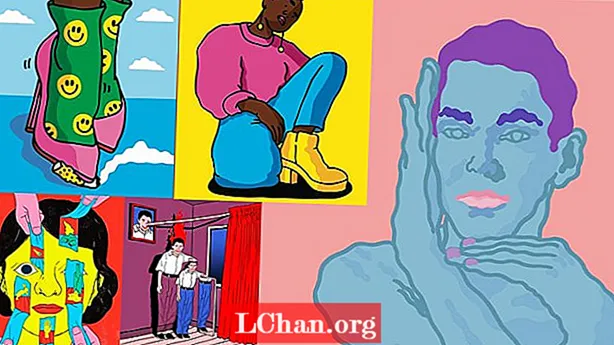Inhalt
- Deel 1. Einfach Wee fir de Passwuert vum Microsoft Kont z'änneren wann Dir aus dem Computer gespaart sidd
- Deel 2. Gratis Weeër fir Microsoft Kont Passwuert z'änneren wann Dir Zougang zum Computer hutt
- 1. Benotzt Benotzerkont Astellungen
- 2. Ännert Microsoft Kont Passwuert Online
- Deel 3: FAQs Iwwer Microsoft Kont Passwuert
- Finale Wierder
-E Benotzer aus der Microsoft Gemeinschaft
Eigentlech kann de konventionéierte Wee wéi de Paul hei uewen erwähnt heiansdo net erlaabt Iech de Microsoft Kontpasswuert z'änneren. Vläicht hutt Dir Zougang zu Ärem Kont vun engem neien Apparat oder Standuert kritt deen Är Aktioun vum Ännere vum Microsoft Kontpasswuert gestoppt huet. Awer fret net méi! Et ginn zwou Szenarie hei drënner.
- Deel 1. Einfach Wee fir de Microsoft Kont Passwuert z'änneren wann Dir aus dem Computer gespaart sidd
- Deel 2. Gratis Weeër fir Microsoft Kont Passwuert z'änneren wann Dir Zougang zum Computer hutt
- Deel 3. FAQs Iwwer Microsoft Kont Passwuert
Deel 1. Einfach Wee fir de Passwuert vum Microsoft Kont z'änneren wann Dir aus dem Computer gespaart sidd
Wann Dir aus Ärem Microsoft Kont iwwer Ärem Windows Computer gespaart sidd, ass deen eenzege Wee fir de Microsoft Kont Passwuert z'änneren andeems Dir Hëllef vun engem extrem staarken Tool wéi PassFab 4WinKey.Mat der Hëllef vun dësem alles an engem Passwuert Erhuelungsinstrument sidd Dir net nëmmen autoriséiert fir all Zort Loginpasswuert zréckzesetzen oder ze läschen, sief et Microsoft Kont oder Admin Kont. Ausserdeem kënnt Dir de Microsoft Kont Passwuert einfach änneren ouni Iech och op Äre Microsoft Kont unzemellen. Wéi? Gutt, hei ass detailléiert Tutorial wéi Dir Äert Microsoft Kont Passwuert ännert mat PassFab 4WinKey.
Schrëtt 1: Eroflueden an installéieren iwwer Äre PC oder Mac. Mëttlerweil steck en eidelen "USB" Flash Drive an Äre PC fir en an e bootbare Medien ze verbrennen. Start de Programm a wielt "USB Flash Drive" Optioun. Tippen op "Burn" duerno. Wann de Prozess fäerdeg ass, fuert elo de bootable USB Drive aus.

Schrëtt 2: Elo, plug in the bootable USB into the locked computer and reboot it. Gitt w.e.g. sécher datt Dir op den "Esc" oder "F12" Knäppchen wärend dem éischte Bootbildschierm dréckt fir de "Boot Menu" Bildschierm ze starten. Dann wielt fir "USB Drive" ënner der Rubrik "Removable devices" fir en als 1. Bootmedium opzesetzen.

Schrëtt 3: PassFab 4WinKey start elo op. Wielt fir déi gewënschten Operatioun, dh "Äert Passwuert zréckgesat" an dréckt de "Next" Knäppchen.

Schrëtt 4: Als nächst markéiert de jeeweilege Microsoft Kont an da kënnt Dir en neit Passwuert mat dem Feld "Neit Passwuert" setzen an duerno "Next". A just enger kuerzer Zäit gëtt de Microsoft Kontpasswuert geännert.

Hei ass e Video Tutorial deen Iech hëlleft ze verstoen wéi Microsoft Passwuert zréckgesat gëtt:
Liest och: 3 Weeër fir Administrator Passwuert zréckzesetzenDeel 2. Gratis Weeër fir Microsoft Kont Passwuert z'änneren wann Dir Zougang zum Computer hutt
1. Benotzt Benotzerkont Astellungen
E weidere Wee fir de Microsoft Kontpasswuert z'änneren ass wann Dir op Äre Computer kënnt mat der Windows 10 Benotzerkonten Sektioun. Hei ’wat Dir maache musst.
Schrëtt 1: Start Settings andeems Dir d'Tastekombinatioun "Windows + I" op Ärer Tastatur schloen. Dann, wielt der "Konten" Optioun aus der erschéngen Écran.

Schrëtt 2: Elo, gitt an de "Umellen Optiounen" an Hit op "Ännerung" Knäppchen sinn ënnert der "Passwuert" Sektioun. Dir musst vläicht Äert aktuellt Passwuert nei aginn fir Är Handlungen ze bestätegen.

Schrëtt 3: Vum folgenden Ecran kënnt Dir Äert Microsoft Kont Passwuert änneren. Gitt einfach dat aalt Passwuert an da schreift dat neit Passwuert dat Dir wëllt. Bestätegt et an Dir sidd all zortéiert.
2. Ännert Microsoft Kont Passwuert Online
Just am Fall datt déi uewe genannte Method net fäeg war Äre Besoinen z'erfëllen, dëst hëlleft Iech sécher. Hei ass den Tutorial wéi Dir Äert Microsoft Kont Passwuert online ännert awer als éischt, gitt sécher datt Dir eng aktiv Internetverbindung hutt ier Dir weider geet.
Schrëtt 1: Besicht de https://login.live.com/ a klickt an Ärem Microsoft Kont E-Mail gefollegt vun "Enter".

Dann dréckt de "Mäi Passwuert vergiess" Link hei ënnen an dréckt "Next" um erschéngen Écran well Dir gesitt de Benotzernumm vum Microsoft Kont scho gefëllt.

Elo musst Dir fir Erhuelungsoptiounen entscheeden. Wielt d'Erhuelungs-E-Mail Adress a gitt se erëm an de jeeweilege Feld fir de Sécherheetscode ze kréien. Hit op "Schéckt Code" duerno.

Als nächstes musst Dir de Sécherheetscode sichen andeems Dir Iech op déi jeweileg E-Mailadress erstallt an en iwwer d'Microsoft Account Passwuert zréckgesat Interface. Eemol duerch, tippen op "Next".

Schlussendlech wäert Dir op en neien Ecran weidergeleet ginn, wou Dir en neit Passwuert fir Äre Microsoft Kont benotze musst. Bestätegt Är Handlungen an Dir sidd fäerdeg.
Deel 3: FAQs Iwwer Microsoft Kont Passwuert
Q1: Wat ass mäi Microsoft Kont Passwuert?
Microsoft Kont Passwuert ass eng Zeil vun Zuelen a Personnagen déi Dir aginn hutt wéi Dir Äre Microsoft Kont erstallt hutt, an Dir kënnt et benotze fir Iech bei Microsoft, Skype, Hotmail an Outlook anzemelden.
Q2: Wéi eng E-Mail a Passwuert kann ech als Standard benotze wann ech Passwuert vergiess hunn?
Et gëtt kee Standard-E-Mail oder Passwuert fir ze recuperéieren wann Dir Äre Microsoft Kontpasswuert vergiess hutt. Wann Dir Äre Kont zréck wëllt, sollt Dir Äert Passwuert zréckgesat mat der E-Mail Adress oder Telefonsnummer, déi mat Ärem Microsoft Kont assoziéiert ass.
Q3: Wéi fannen ech mäi Microsoft Kont Numm a Passwuert eraus?
Dir fannt Äre Microsoft Kont Numm a Passwuert op dëser Microsoft Websäit, da benotzt Är E-Mail Adress oder Telefonsnummer fir de Sécherheetscode ze kréien an Dir sidd gutt fir ze goen.
Finale Wierder
Mat sou klassifizéierter Informatioun wéi Dir Microsoft Kontpasswuert ännere kënnt, gleewe mir elo datt Dir de Passwuert vun Ärem Microsoft Kont geännert hutt. Mir hoffen datt Dir eise Post gefält a wier frou wann Dir Är Feedback an de Kommentarer hei ënnenfält.